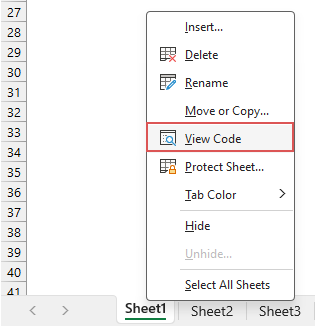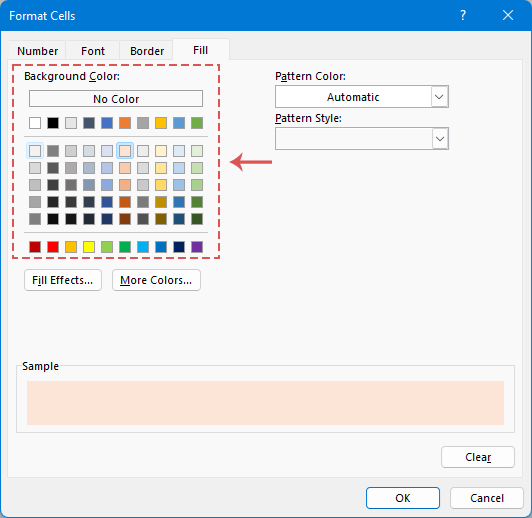Excel에서 활성 행과 열 자동 강조 표시 (전체 가이드)
데이터로 가득 찬 방대한 Excel 워크시트를 탐색하는 것은 어려울 수 있으며, 위치를 잃거나 값을 잘못 읽기 쉽습니다. 데이터 분석을 향상시키고 오류 발생 가능성을 줄이기 위해, Excel에서 선택된 셀의 행과 열을 동적으로 강조 표시하는 3가지 방법을 소개하겠습니다. 셀을 이동할 때마다 강조 표시가 동적으로 변경되어 아래 데모에서 보여지는 것처럼 올바른 데이터에 집중할 수 있도록 명확하고 직관적인 시각적 단서를 제공합니다.
Excel에서 활성 행과 열 자동 강조 표시
- VBA 코드 사용 - 기존 셀 색상을 지우며, 실행 취소(Undo)를 지원하지 않음
- Kutools for Excel을 한 번의 클릭만으로 - 기존 셀 색상을 유지하며, 실행 취소(Undo)를 지원하고, 보호된 시트에도 적용 가능
- 조건부 서식 사용 - 대규모 데이터에서는 불안정하며, 수동 새로 고침(F9) 필요
VBA 코드를 사용하여 활성 행과 열 자동 강조 표시
현재 워크시트에서 선택된 셀의 전체 열과 행을 자동으로 강조 표시하려면 다음 VBA 코드가 이 작업을 수행하는 데 도움이 될 수 있습니다.
1단계: 자동으로 활성 행과 열을 강조 표시하려는 워크시트를 엽니다.
2단계: VBA 시트 모듈 편집기를 열고 코드를 복사합니다.
- 시트 이름을 마우스 오른쪽 버튼으로 클릭하고 상황에 맞는 메뉴에서 "코드 보기"를 선택하세요. 스크린샷 참고:
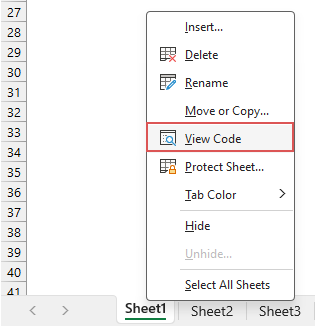
- 열린 VBA 시트 모듈 편집기에서 다음 코드를 빈 모듈에 복사하여 붙여넣으세요. 스크린샷 참고:
VBA 코드: 선택된 셀의 행과 열 자동 강조 표시Private Sub Worksheet_SelectionChange(ByVal Target As Range) 'Update by Extendoffice Dim rowRange As Range Dim colRange As Range Dim activeCell As Range Set activeCell = Target.Cells(1, 1) Set rowRange = Rows(activeCell.Row) Set colRange = Columns(activeCell.Column) Cells.Interior.ColorIndex = xlNone rowRange.Interior.Color = RGB(248, 150, 171) colRange.Interior.Color = RGB(173, 233, 249) End Sub팁: 코드 사용자 정의하기- 강조 색상을 변경하려면 다음 스크립트의 RGB 값을 수정하기만 하면 됩니다:
rowRange.Interior.Color = RGB(248, 150, 171)
colRange.Interior.Color = RGB(173, 233, 249) - 선택된 셀의 전체 행만 강조 표시하려면 다음 줄을 제거하거나 주석 처리(앞에 작은따옴표 추가)하세요:
colRange.Interior.Color = RGB(173, 233, 249) - 선택된 셀의 전체 열만 강조 표시하려면 다음 줄을 제거하거나 주석 처리(앞에 작은따옴표 추가)하세요:
rowRange.Interior.Color = RGB(248, 150, 171)

- 강조 색상을 변경하려면 다음 스크립트의 RGB 값을 수정하기만 하면 됩니다:
- 그런 다음 VBA 편집기 창을 닫고 워크시트로 돌아갑니다.
결과:
이제 셀을 선택하면 해당 셀의 전체 행과 열이 자동으로 강조 표시되며, 선택된 셀이 변경됨에 따라 강조 표시가 동적으로 이동합니다. 아래 데모 참고:
- 이 코드는 워크시트의 모든 셀에서 배경색을 지우므로, 사용자 정의 색상이 있는 셀이 있는 경우 이 솔루션을 사용하지 않는 것이 좋습니다.
- 이 코드를 실행하면 시트의 "실행 취소(Undo)" 기능이 비활성화됩니다. 즉, "Ctrl" + "Z" 단축키로 실수를 되돌릴 수 없습니다.
- 이 코드는 보호된 워크시트에서는 작동하지 않습니다.
- 선택된 셀의 행과 열 강조 표시를 중지하려면, 이전에 추가한 VBA 코드를 제거해야 합니다. 그 후, 강조 표시를 초기화하려면 "홈" > "채우기 색상" > "채우기 없음"을 클릭하세요.
Kutools를 한 번의 클릭만으로 활성 행과 열 자동 강조 표시
Excel에서 VBA 코드의 한계에 직면하셨나요? "Kutools for Excel"의 "Grid Focus" 기능은 이상적인 해결책입니다! VBA의 단점을 해결하도록 설계되었으며, 다양한 강조 스타일을 제공하여 워크시트 경험을 향상시킵니다. "Kutools"는 이러한 스타일을 모든 열린 워크북에 적용할 수 있어 일관되게 효율적이고 시각적으로 매력적인 데이터 관리 프로세스를 보장합니다.
Kutools for Excel 설치 후, "Kutools" > "Grid Focus"를 클릭하여 이 기능을 활성화하세요. 이제 활성 셀의 행과 열이 즉시 강조 표시되는 것을 확인할 수 있습니다. 이 강조 표시는 셀 선택을 변경함에 따라 동적으로 이동합니다. 아래 데모 참고:
- 원래 셀 배경색 유지:
VBA 코드와 달리, 이 기능은 워크시트의 기존 서식을 존중합니다. - 보호된 시트에서도 사용 가능:
이 기능은 보호된 워크시트에서도 원활하게 작동하여 중요한 문서 또는 공유 문서를 안전하게 관리할 수 있습니다. - 실행 취소 기능에 영향을 미치지 않음:
이 기능을 사용하면 Excel의 실행 취소 기능에 완전히 접근할 수 있습니다. 이를 통해 변경 사항을 쉽게 되돌릴 수 있어 데이터 조작에 안전성을 더해줍니다. - 대규모 데이터에서도 안정적인 성능:
이 기능은 대규모 데이터 세트를 효율적으로 처리하도록 설계되어 복잡하고 데이터가 많은 스프레드시트에서도 안정적인 성능을 보장합니다. - 다양한 강조 스타일:
이 기능은 다양한 강조 옵션을 제공하여 활성 셀의 행, 열 또는 행과 열을 선호도와 필요에 맞게 돋보이게 할 수 있습니다.
- 이 기능을 비활성화하려면 "Kutools" > "Grid Focus"를 다시 클릭하여 이 기능을 종료하세요.
- 이 기능을 적용하려면 Kutools for Excel을 다운로드하여 설치하세요.
조건부 서식을 사용하여 활성 행과 열 자동 강조 표시
Excel에서는 조건부 서식을 설정하여 활성 행과 열을 자동으로 강조 표시할 수도 있습니다. 이 기능을 설정하려면 다음 단계를 따르세요:
1단계: 데이터 범위 선택
먼저 이 기능을 적용하려는 셀 범위를 선택하세요. 이는 전체 워크시트 또는 특정 데이터 세트일 수 있습니다. 여기서는 전체 워크시트를 선택하겠습니다.
2단계: 조건부 서식 접근
"홈" > "조건부 서식" > "새 규칙"을 클릭하세요. 스크린샷 참고:
3단계: 새 서식 규칙에서 연산 설정
- "새 서식 규칙" 대화 상자에서 "셀을 서식 지정할 규칙 유형 선택" 목록 상자에서 "수식을 사용하여 서식 지정할 셀 결정"을 선택하세요.
- "이 수식이 참인 경우 값 서식 지정" 상자에 다음 수식 중 하나를 입력하세요. 이 예에서는 활성 행과 열을 강조 표시하기 위해 세 번째 수식을 적용하겠습니다.
활성 행 강조 표시:
활성 열 강조 표시:=CELL("row")=ROW()
활성 행과 열 강조 표시:=CELL("col")=COLUMN()=OR(CELL("row")=ROW(), CELL("col")= COLUMN()) - 그런 다음 "서식" 버튼을 클릭하세요.

- 다음 "셀 서식" 대화 상자에서 "채우기" 탭 아래에서 필요한 대로 활성 행과 열을 강조 표시할 색상을 선택하세요. 스크린샷 참고:
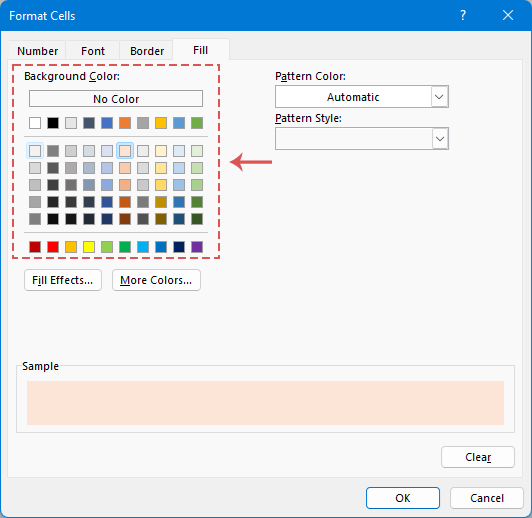
- 그런 다음 "확인" > "확인"을 클릭하여 대화 상자를 닫습니다.
결과:
이제 A1 셀의 전체 열과 행이 한 번에 강조 표시된 것을 볼 수 있습니다. 다른 셀에 이 강조 표시를 적용하려면 원하는 셀을 클릭하고 "F9" 키를 눌러 시트를 새로 고치면 새로 선택된 셀의 전체 열과 행이 강조 표시됩니다.
- 실제로, Excel에서 조건부 서식을 사용하여 강조 표시하는 방법은 솔루션이긴 하지만, "VBA" 및 "Grid Focus" 기능을 사용하는 것만큼 원활하지는 않습니다. 이 방법은 시트를 수동으로 다시 계산해야 합니다("F9" 키를 누름).
워크시트의 자동 재계산을 활성화하려면 간단한 VBA 코드를 대상 시트의 코드 모듈에 삽입할 수 있습니다. 이렇게 하면 "F9" 키를 누르지 않고도 선택한 셀이 변경될 때마다 강조 표시가 즉시 업데이트됩니다. 시트 이름을 마우스 오른쪽 버튼으로 클릭하고 상황에 맞는 메뉴에서 "코드 보기"를 선택하세요. 그런 다음 다음 코드를 시트 모듈에 복사하여 붙여넣으세요:Private Sub Worksheet_SelectionChange(ByVal Target As Range) Target.Calculate End Sub - 조건부 서식은 워크시트에 수동으로 적용한 기존 서식을 유지합니다.
- 조건부 서식은 특히 매우 큰 데이터 세트에 적용할 때 변동성이 있는 것으로 알려져 있습니다. 광범위하게 사용하면 워크북의 성능이 저하되어 데이터 처리 및 탐색의 효율성에 영향을 미칠 수 있습니다.
- CELL 함수는 Excel 2007 이상 버전에서만 사용할 수 있으므로 이 방법은 이전 버전의 Excel과 호환되지 않습니다.
위 방법 비교
| 기능 | VBA 코드 | 조건부 서식 | Kutools for Excel |
| 셀 배경색 유지 | 아니오 | 예 | 예 |
| 실행 취소 지원 | 아니오 | 예 | 예 |
| 대규모 데이터 세트에서 안정적 | 아니오 | 아니오 | 예 |
| 보호된 시트에서 사용 가능 | 아니오 | 예 | 예 |
| 모든 열린 워크북에 적용 | 현재 시트만 | 현재 시트만 | 모든 열린 워크북 |
| 수동 새로 고침(F9) 필요 | 아니오 | 예 | 아니오 |
Excel에서 선택된 셀의 열과 행을 강조 표시하는 방법에 대한 가이드를 마칩니다. 더 많은 Excel 팁과 트릭을 탐구하려는 경우, 당사 웹사이트에는 수천 개의 튜토리얼이 준비되어 있습니다. 여기를 클릭하여 액세스하세요. 읽어주셔서 감사합니다. 앞으로도 더 유용한 정보를 제공해 드릴 것을 기대합니다!
관련 기사:
- 활성 셀의 행과 열 자동 강조 표시
- 많은 데이터가 포함된 대규모 워크시트를 볼 때, 데이터를 잘못 읽는 것을 방지하고 쉽게 직관적으로 데이터를 읽을 수 있도록 선택한 셀의 행과 열을 강조 표시하려고 할 수 있습니다. 여기에서는 셀이 변경될 때 현재 셀의 행과 열을 강조 표시하는 몇 가지 흥미로운 방법을 소개합니다. 새로운 셀의 열과 행은 자동으로 강조 표시됩니다.
- Excel에서 다른 행이나 열마다 강조 표시
- 대규모 워크시트에서 다른 행이나 열 또는 n번째 행이나 열마다 강조 표시하거나 채우면 데이터 가시성과 가독성이 향상됩니다. 이는 워크시트를 더 깔끔하게 만들 뿐만 아니라 데이터를 더 빠르게 이해하는 데 도움이 됩니다. 이 기사에서는 데이터를 더 매력적이고 간단하게 표현하는 데 도움이 되는 다양한 방법을 안내합니다.
- 스크롤하면서 전체/전체 행 강조 표시
- 여러 열이 있는 대규모 워크시트가 있는 경우 해당 행의 데이터를 구분하기 어려울 수 있습니다. 이 경우 활성 셀의 전체 행을 강조 표시하여 가로 스크롤 막대(T)를 아래로 스크롤할 때 해당 행의 데이터를 빠르고 쉽게 볼 수 있습니다. 이 기사에서는 이 문제를 해결하기 위한 몇 가지 팁을 소개합니다.
- 드롭다운 목록에 따라 행 강조 표시
- 이 기사는 드롭다운 목록에 따라 행을 강조 표시하는 방법에 대해 설명합니다. 다음 스크린샷을 예로 들어, E열의 드롭다운 목록에서 "진행 중"을 선택하면 해당 행을 빨간색으로 강조 표시하고, "완료됨"을 선택하면 파란색으로 강조 표시하며, "시작 안 함"을 선택하면 녹색으로 강조 표시합니다.
최고의 오피스 생산성 도구
| 🤖 | Kutools AI 도우미: 데이터 분석에 혁신을 가져옵니다. 방법: 지능형 실행 | 코드 생성 | 사용자 정의 수식 생성 | 데이터 분석 및 차트 생성 | Kutools Functions 호출… |
| 인기 기능: 중복 찾기, 강조 또는 중복 표시 | 빈 행 삭제 | 데이터 손실 없이 열 또는 셀 병합 | 반올림(수식 없이) ... | |
| 슈퍼 LOOKUP: 다중 조건 VLOOKUP | 다중 값 VLOOKUP | 다중 시트 조회 | 퍼지 매치 .... | |
| 고급 드롭다운 목록: 드롭다운 목록 빠르게 생성 | 종속 드롭다운 목록 | 다중 선택 드롭다운 목록 .... | |
| 열 관리자: 지정한 수의 열 추가 | 열 이동 | 숨겨진 열의 표시 상태 전환 | 범위 및 열 비교 ... | |
| 추천 기능: 그리드 포커스 | 디자인 보기 | 향상된 수식 표시줄 | 통합 문서 & 시트 관리자 | 자동 텍스트 라이브러리 | 날짜 선택기 | 데이터 병합 | 셀 암호화/해독 | 목록으로 이메일 보내기 | 슈퍼 필터 | 특수 필터(굵게/이탤릭/취소선 필터 등) ... | |
| 15대 주요 도구 세트: 12 가지 텍스트 도구(텍스트 추가, 특정 문자 삭제, ...) | 50+ 종류의 차트(간트 차트, ...) | 40+ 실용적 수식(생일을 기반으로 나이 계산, ...) | 19 가지 삽입 도구(QR 코드 삽입, 경로에서 그림 삽입, ...) | 12 가지 변환 도구(단어로 변환하기, 통화 변환, ...) | 7 가지 병합 & 분할 도구(고급 행 병합, 셀 분할, ...) | ... 등 다양 |
Kutools for Excel과 함께 엑셀 능력을 한 단계 끌어 올리고, 이전에 없던 효율성을 경험하세요. Kutools for Excel은300개 이상의 고급 기능으로 생산성을 높이고 저장 시간을 단축합니다. 가장 필요한 기능을 바로 확인하려면 여기를 클릭하세요...
Office Tab은 Office에 탭 인터페이스를 제공하여 작업을 더욱 간편하게 만듭니다
- Word, Excel, PowerPoint에서 탭 편집 및 읽기를 활성화합니다.
- 새 창 대신 같은 창의 새로운 탭에서 여러 파일을 열고 생성할 수 있습니다.
- 생산성이50% 증가하며, 매일 수백 번의 마우스 클릭을 줄여줍니다!
모든 Kutools 추가 기능. 한 번에 설치
Kutools for Office 제품군은 Excel, Word, Outlook, PowerPoint용 추가 기능과 Office Tab Pro를 한 번에 제공하여 Office 앱을 활용하는 팀에 최적입니다.
- 올인원 제품군 — Excel, Word, Outlook, PowerPoint 추가 기능 + Office Tab Pro
- 설치 한 번, 라이선스 한 번 — 몇 분 만에 손쉽게 설정(MSI 지원)
- 함께 사용할 때 더욱 효율적 — Office 앱 간 생산성 향상
- 30일 모든 기능 사용 가능 — 회원가입/카드 불필요
- 최고의 가성비 — 개별 추가 기능 구매 대비 절약